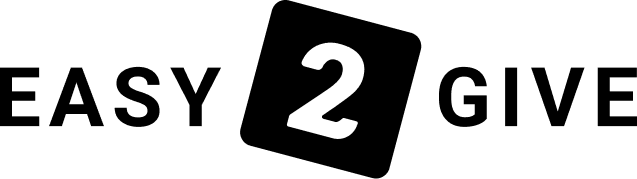מדריך שימוש: מערכת אישורי הגעה
יש משפט מפורסם שאומר ״אין חכם כבעל אפליקציית אישורי הגעה של Easy2Give״ – אם גם אתם מבין החכמים שהורידו את האפליקציה ונרשמו לשירות, ברוכים הבאים למדריך ההרשמה.
אז פתחתם את האפליקציה והעמוד הראשון הוא הסיכום בינינו.
בשלב אתם מאשרים לנו את התקנון ומדיניות הפרטיות, ואנחנו מאשרים לכם לעשות לעצמכם חיים קלים ולתת לנו לדבר עם כל מוזמן ומוזמנת שלכם.
אנו גם צריכים את מספר הטלפון שלכם, כדי לזהות אתכם אם יש לכם אירוע כבר, או לפתוח לכם אירוע חדש אצלנו.
אישרתם? הסכמתם? בואו נצא לדרך.
שלחנו לכם קוד – קיבלתם? הזינו אותו.
בסיום כל האישורים והאימות תעברו למלא פרטים על האירוע שלכם.
אז בואו נתחיל.
- מה אתם חוגגים? בחרו את האירוע שלכם, ולחצו על ״הבא״.
- מי החוגגים? בשלב הבא, מלאו את הפרטים שלכם, החוגגים המאושרים – ההורים לתינוק הנולד, הזוג שיעמוד תחת חופה וקידושים או ההורים של הילדה שהגיעה למצוות. בחרו את האיור הרלוונטי לכם (גבר או אישה) וכתבו את שמותיכם.
- איפה חוגגים? ספרו לנו איפה רחבת הריקודים שלכם – מהו שם המקום בו האירוע נחגג והכתובת של המקום. לפעמים לוקח כמה שניות לזהות את המקום.. זה בסדר.
- מתי חוגגים? בחרו את הזמן של האירוע (שנה, חודש, יום), על-ידי סימון קליל בלוח השנה עבור התאריך, וסימון בשעון עבור השעה המדויקת. שימו לב, שהאפשרות היא ליממה שלמה, אז אם האירוע שלכם נחגג ב-20:00 בערב, וודאו שלא סימנתם 8:00 בבוקר.
ככה זה כשיש שניים, זה תמיד ביחד – הזמינו את הצד השני שלכם להוסיף את רשימת אנשי הקשר הרלוונטיים שלו לאירוע, וסמנו את אנשי הקשר שלכם המוזמנים לחגיגה.
אם בחרתם לצרף את הצד השני מתוך אנשי הקשר שלכם ואין עדיין אישור לגשת לאנשי הקשר במכשיר שלכם, הדף שקפץ לכם, למעשה מסביר לכם בדיוק מה אנחנו צריכים מכם.
ברגע שתאשרו לנו גישה לאנשי הקשר שלכם, תוכלו לבחור את הצד השני מתוך אנשי הקשר שלכם ובהמשך תוכלו גם לבחור את רשימת האורחים מתוך אנשי הקשר בטלפון שלכם, אז סמנו אישורכם והמשיכו.
לאחר שבחרתם את מי תרצו להזמין לאפליקציה, תוכלו לשלוח לו הדעה עם פרטי קישור ישירים לאירוע שלכם במערכת שלנו.
האפליקציה שלכם מאפשרת לכם לבצע בקרה על תהליך אישורי ההגעה ולעקוב אחר ההתקדמות של התהליך. היא גם מאפשרת לכם לשנות תזמוני הודעות ולהעלות את רשימת האורחים מתוך הטלפון שלכם.
המסך הראשי
בכפתור הפלוס בחלק העליון תוכלו להעלות תמונה זוגית שלכם או של הילדים החוגגים ותראו את השעון סופר לאחור את הימים, השעות, הדקות והשניות עד הרגע המיוחל.
לידו, מצד שמאל, אם תלחצו על האייקון של בועת הדיבור, תוכלו להשאיר פניה עבור הנציגים שלנו שישמחו לסייע לכם בכל עניין ושאלה שתצטרכו.
התראות
הדגל הקטן מצד שמאל למעלה, מציג לכם את כל ההתראות שאנו שולחים לכם בעקבות שינויים ופעולות בתהליך אישורי ההגעה שלכם.
רשימת האורחים
לחיצה על כפתור יצירת רשימת מוזמנים תאפשר לכם להעלות את רשימת האורחים שלכם.
תוכלו לצרף מתוך אנשי הקשר (אם טרם אישרתם לנו, כאן נבקש את אישורכם לגישה לאנשי הקשר שלכם).
תוכלו להוסיף ידנית אורחים.
וכמובן להעלות קובץ – כאשר חלק זה מתבצע מתוך האתר.
כדי שתוכלו לקבל גישה לאתר, הקלידו את כתובת האימייל שלכם בחלון הקופץ ותקבלו לינק עבור אתר האירוע שלכם בדפדפן, ממנו תוכלו להיכנס לרשימת המוזמנים ולערוך אותה לבחירתם, יחד עם פעולות נוספות כמו –לעדכן את פרטי האירוע, להוסיף מוזמנים או להסיר, לסדר את הקטגוריות, לסדר את ההושבה ועוד. למעשה, בזה הרגע הקמתם לעצמכם אתר ולא תאמינו איזה עולם קלללל אתם הולכים לגלות עכשיו.
ברגע שסימנתם את כל אנשי הקשר הרלוונטיים, כל אורח יקבל דף משלו ותוכלו לבחור את הפרטים הנכונים אליו – הקרבה שלכם אל האורח, הצד שהזמין אותו (מהצד שלו, שלה, או של שניכם).
התפריט
מצד ימין למעלה, תראו שלושה פסים אופקיים שלחיצה עליהם תוביל אתכם לתפריט האפליקציה, ולמגוון שלם של אפשרויות בה.
- רשימת המוזמנים – הרשימה שהכנתם עם פתיחת האפליקציה, שתמיד תוכלו לחזור אליה ולערוך אותה.
- תזמון אישורי הגעה – בהתאם לחבילה שסיכמתם עליה איתנו, תתזמנו את ההודעות ושיחות הטלפון שיישלחו לאורחים שלכם בזמנים שנכונים לכם, כדי שיזכרו לא לקבוע שום דבר לאותו הערב! שימו לב כי שינוי תזמון מתבצע באפליקציה בלבד וזמינה רק לאחר שהחבילה שרכשתם הופעלה לאירוע שלכם.
- עריכת הפרופיל שלנו – כל הפרטים עליכם, החוגגים השמחים. השמות שלכם, מועד ומקום האירוע, שמות ההורים שלכם כפי שיופיעו בהזמנה, כתובת האימייל ואפשרות לקבל התראות.
- שליחת קובץ אורחים – האקסל שלנו שיסדר לכם את הראש ואת רשימת המוזמנים. פה תקבלו 2 קבצים, אחד שנכיל את כל האורחים שלכם (בכל הסטאטוסים) ואחד המיועד להושבה (רק מי שאולי או בוודאות מגיע לאירוע).
- סידורי ישיבה דיגיטליים – הוסיפו שולחנות, הזינו את מספר השולחן ושם השולחן (משפחה, חברים מהצבא וכו׳), ובלחיצה על ״שיבוץ אורחים לשולחן״ תוכלו לבחור את המוזמנים שיישבו בו. כמובן, תמיד תוכלו לחזור ולערוך את השולחן ואת היושבים בו. שימו לב: הודעת ההושבה תישלח רק אם רכשתם את השירות של הושבה דיגיטלית.
- רישום לשירות האשראי – חיים קלים כבר אמרנו? אם רכשתם את שירות הענקת מתנה באשראי, כאן תוכלו להירשם לשירות מתנות באשראי שלנו, ותהנו מכסף ישירות לחשבון שלכם ואורחים שלא מאחרים ועושים שמיניות באוויר כדי למצוא כספומט.
- תמיכה – אנחנו תמיד כאן בשבילכם לסייע ולעזור.
- קצת עלינו – בואו הכירו אותנו ואת הפתרונות הנוספים שאנו מציעים לכם החוגגים.
אתר האירוע שלכם הוא דרך מעולה לארגן את כל הפרטים של האירוע שלכם וגם להיות בקשר עם האורחים (בלי שתצטרכו לשלוח הודעות העתק-הדבק).
רשימת המוזמנים שלנו
במסך הראשי תראו רשימת האורחים שלכם, ותוכלו לערוך את כל הפרטים עבורם, כולל: שם, טלפון, צד, כמות מוזמנים, סטאטוסים ואפילו מספר שולחן להושבה. כאן גם תוכלו לראות הערות שהאורח כתב לכם באישור ההגעה או שהטלפנית כתבה בשלב השיחות.
בחלק העליון של הרשימה תוכלו לחפש ולסנן את הרשימה. מצד שמאל למטה (בתחתית הרשימה) תוכלו גם להוסיף ידנית אורח חדש לרשימה.
הכפתור של סל המיחזור מאפשר לכם למחוק את כל הרשימה... השתמשו בו בזהירות!
מעל הרשימה יופיעו לכם מספר כפתורים שימושיים.
- העלאת רשימת אורחים, מאפשר לכם להעלות קובץ של האורחים שלכם. הקפידו להעלות קובץ לפי התבנית שלנו.
- הורדת תבנית לרשימת מוזמנית, זו התבנית שלנו שאותה אפשר לערוך ולעדכן.
- הוספת הזמנה, מאפשר לכם להוסיף ידנית אורח נוסף לרשימה.
- סידור שולחנות, מאפשר לכם להוסיף שולחנות לסידור ההושבה עם שם ומספר לכל שולחן.
- שמירה לקובץ אקסל, האקסל שלנו שיסדר לכם את הראש ואת רשימת המוזמנים. פה תוכלו לשמור 2 קבצים, אחד שנכיל את כל האורחים שלכם (בכל הסטאטוסים) ואחד המיועד להושבה (רק מי שמגיע לאירוע)
- הדפסת רשימה, למי שמעדיף רשימה מודפסת של האורחים 😊
הפרופיל שלנו
מאפשר לכם להוסיף תמונה, לערוך את הפרטים שלכם ואת פרטי האירוע (מקום, תאריך ושעה).
הצהרות בריאות אורחים
למי שרכש את שירות הצהרות הבריאות, תוכלו לנהל במסך זה את סטאטוס הצהרות הבריאות של האורחים שלכם.
רוצים לדעת איך זה נראה? תראו למעלה את נוסח ההודעה שתצא לאורחים שלכם, ומתחת את הלינק שיצורף לאישור ההצהרה.
שימו לב: הלינק הינו קבוע והנוסח שלו לא ניתן לשינוי.
במרכז המסך תראו רשימה של האורחים שלכם שענו על הצהרת הבריאות.
תוכלו להוסיף ידנית הצהרת בריאות חדשה, לייצא את הרשימה עם סטאטוס הצהרות הבריאות וכמובן למחוק הצהרת בריאות.
החלק העליון של האתר
בחלק העליון תראו את השעון סופר לאחור את הימים, השעות, הדקות והשניות עד הרגע המיוחל, וקישור לסרטון הדרכה על האפליקציה.
זהו, הכל מוכן לתחילת תהליך אישורי ההגעה.
לאחר ביצוע התזמון, הגלים של הסמסים ישלחו בהתאם למועדים אשר הגדרתם.
בעת שליחת הסמס תקבלו התראה שהגל נשלח ומאותו הרגע תקבלו התראה על כל עדכון שיתבצע על ידי האורחים. כמו כן, תוכלו לצפות בהערות/ברכות שהאורחים רשמו לכם בלינק אישורי ההגעה.
לאחר שיסתיים שלב הסמסים ובמידה ורכשתם שיחות טלפוניות, יחל שלב הטלפונים (בהתאם למועד שהגדרתם באפ').
גם בשלב זה תקבלו התראות על כל עדכון ותהיו חשופים להערות שהטלפנים רושמים לכם.
במידת הצורך תוכלו לעדכן מספרים לא תקינים ואנחנו נראה שהמספר עודכן ונפנה בשנית לאורח.
בסיום תהליך אישורי ההגעה תקבלו התראה שהתהליך הסתיים ויתאפשר לכם לשלוח למייל דו"ח מסכם.
פרטים מלאים אודות התהליך תוכלו למצוא במדריך השירות שלנו.
זהו זה – סיימתם את אישורי ההגעה!
כל שנותר הוא ליהנות מהאירוע שלכם 😊
זקוקים לעזרה? יש לכם שאלה נוספת?
שירות הלקוחות שלנו תמיד כאן לשירותכם.